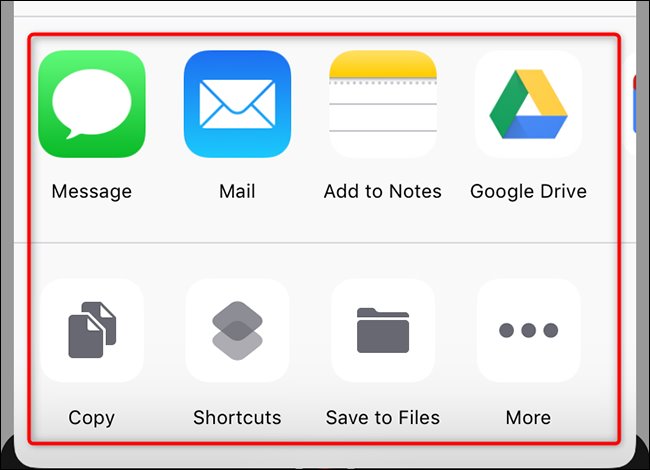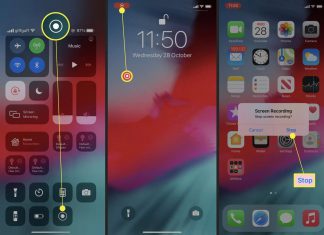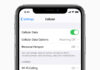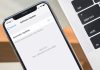از طریق برنامه داخلی Voice Memos در آیفون می توانید به راحتی صداها را در آیفون خود ضبط نمایید.
ما به شما در این آموزش نشان خواهیم داد که چگونه از برنامه برای انجام اولین ضبط صدای خود استفاده کنید.
روش ضبط صدا با برنامه یادداشت های صوتی در آیفون
در ابتدا برنامه Voice Memos را در آیفون خود باز کنید.
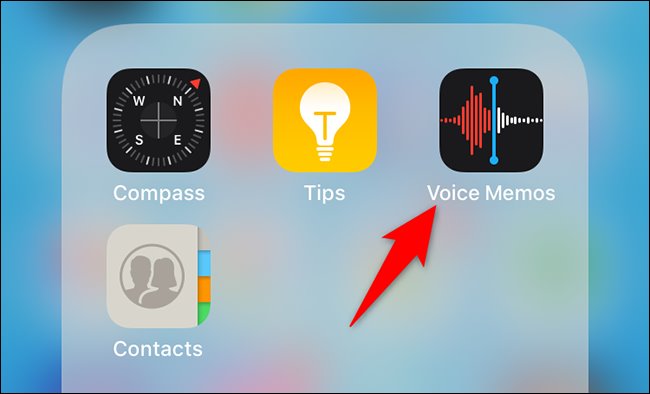
سپس در یادداشت های صوتی، در پایین پنجره بر روی دکمه قرمز بزرگ ضربه بزنید تا ضبط شروع شود.
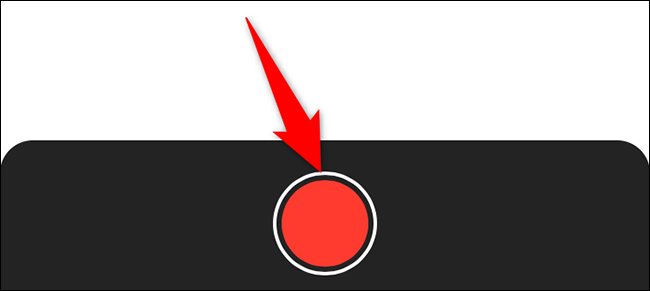
اکنون آیفون شما در حال ضبط صدا با میکروفون داخلی خود است.
شما با خیال راحت می توانید یادداشت بردارید، یا هر آنچه را که می خواهید ضبط کنید.
در نهایت وقتی کارتان تمام شد و میخواهید ضبط را متوقف کنید، بر روی دکمه قرمز بزرگ در پایین یادداشتهای صوتی ضربه بزنید.
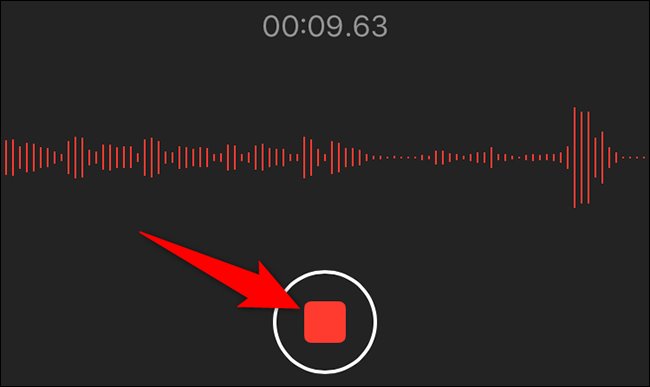
اکنون صدای ضبط شده شما در برنامه ذخیره شده است و برای پخش آن، روی recording (ضبط) ضربه بزنید و سپس روی آیکن پخش ضربه بزنید.
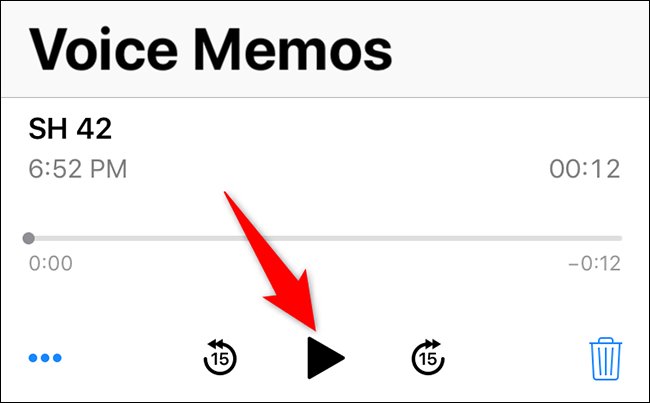
روش تغییر نام صدای ضبط شده در آیفون
گاهی اوقات ممکن است بخواهید صداهای ضبط شده خود را نام گذاری نمایید تا به راحتی پیدا نمایید.
برای این کار، در برنامه Voice Memos بر روی صدایی که می خواهید تغییر نام دهید ضربه بزنید.
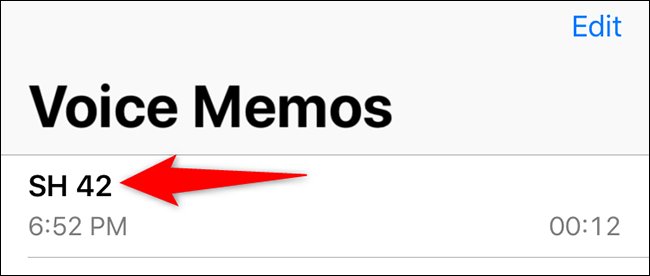
سپس روی نام صدای ضبط شده فعلی ضربه بزنید تا قابل ویرایش شود.
اکنون یک نام جدید برای صدای ضبط شده تایپ کنید و Enter را فشار دهید.
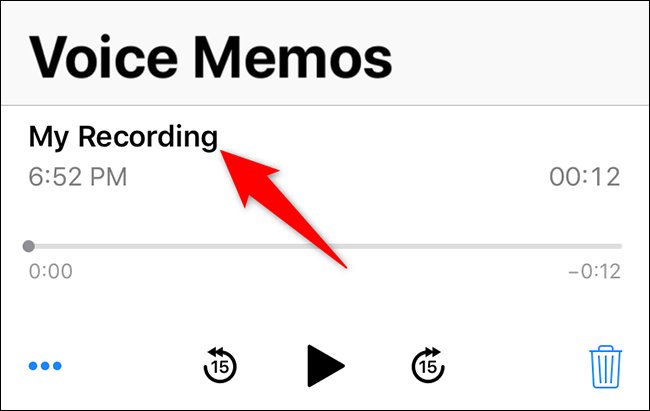
در نهایت اسم صدای ضبط شده شما تغییر پیدا می نماید.
روش به اشتراک گذاشتن صدای ضبط شده در آیفون
شما همچنین میتوانید صداهای ضبط در برنامه Voice Memos را با استفاده از منوی اشتراکگذاری آیفون به اشتراک بگذارید.
برای دسترسی به منوی اشتراکگذاری، ابتدا Voice Memos را باز نمایید و بر روی صدای ضبط شده ایی را که می خواهید به اشتراک بگذارید ضربه بزنید.
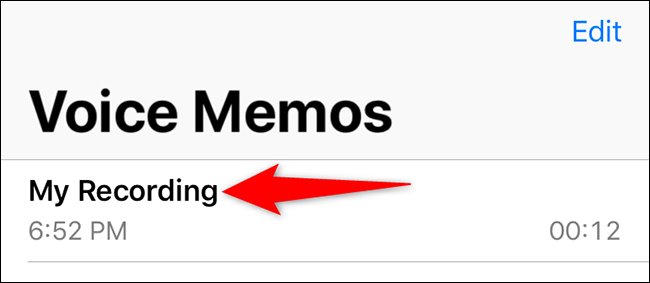
سپس در گوشه سمت چپ پایین ضبط، بر روی سه نقطه ضربه بزنید.
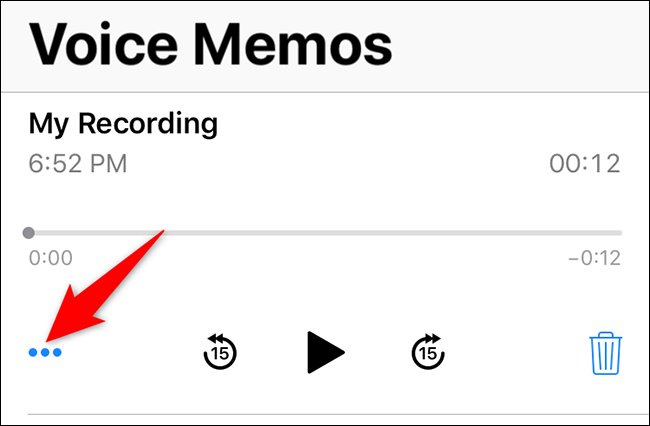
و از منوی ظاهر شده گزینه Share را انتخاب کنید.
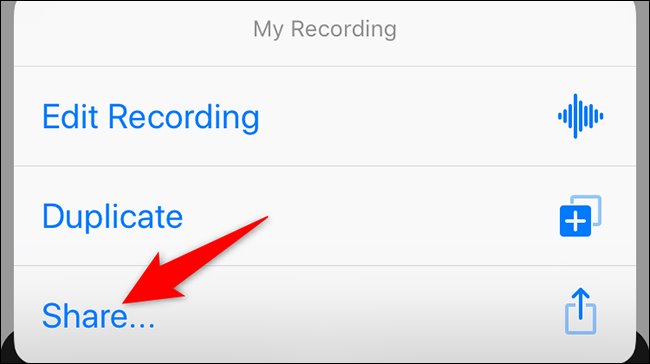
اکنون منوی اشتراک گذاری آیفون باز می شود و جایی را که می خواهید صدای خود را به اشتراک بگذارید، انتخاب نمایید.